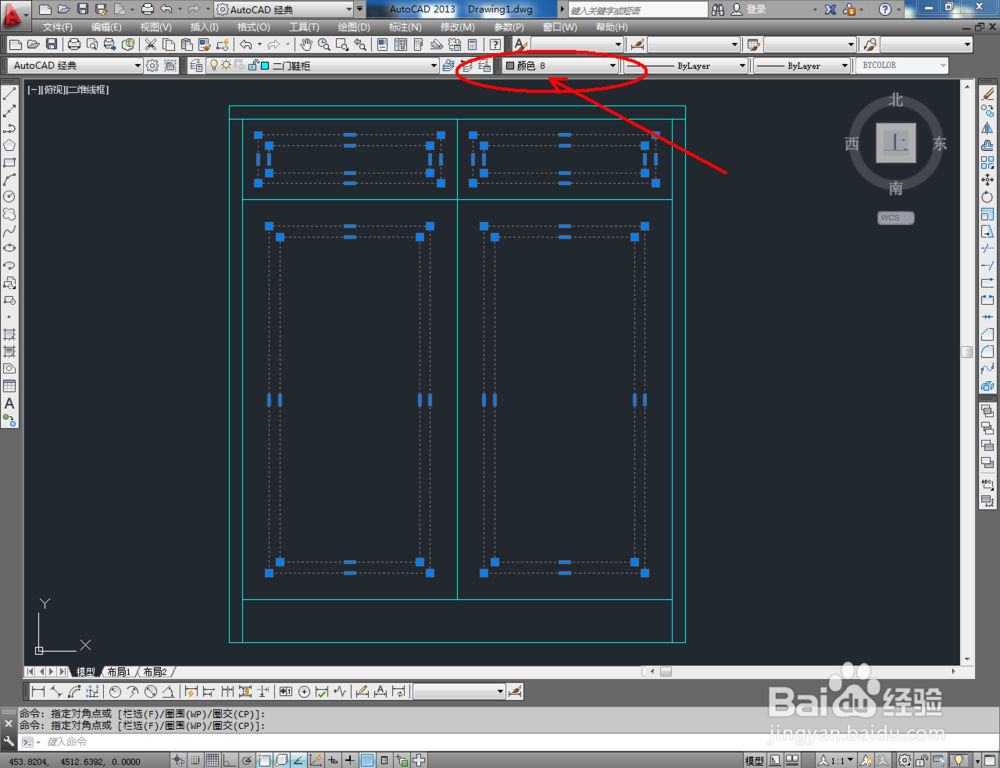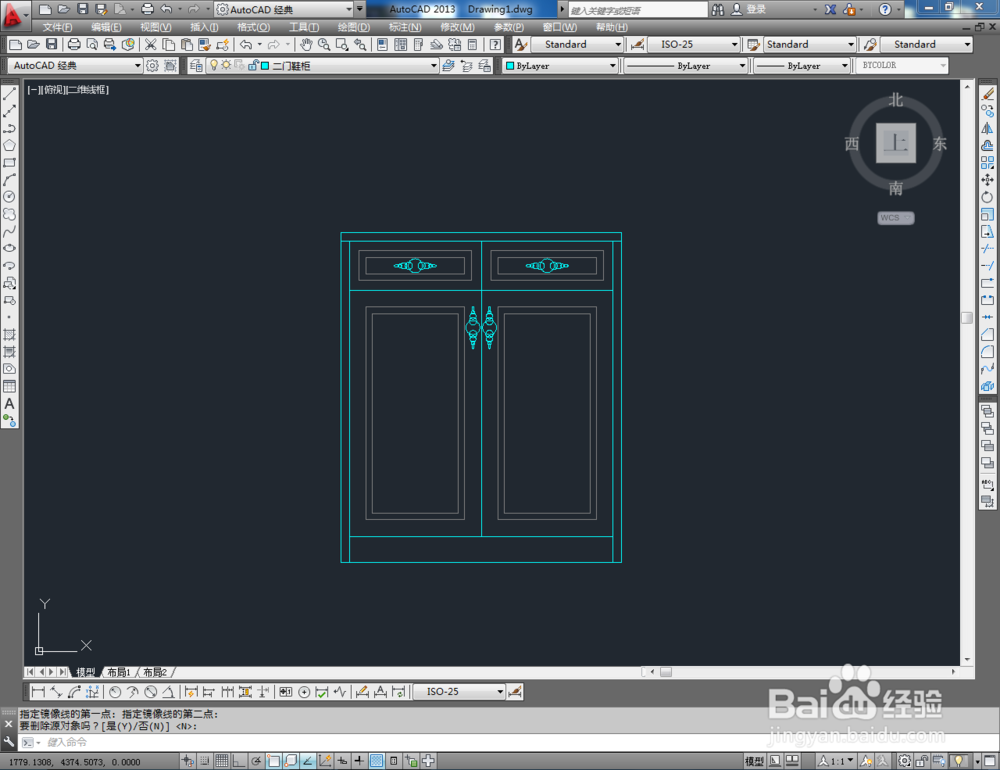1、打开AutoCAD 2013软件,点击【图层特性管理器】,点击【新建图层】,将图层命名为:二门鞋柜。点击色块,按图示设置一个图层颜色,完成二门鞋柜图层的设置(如图所示);


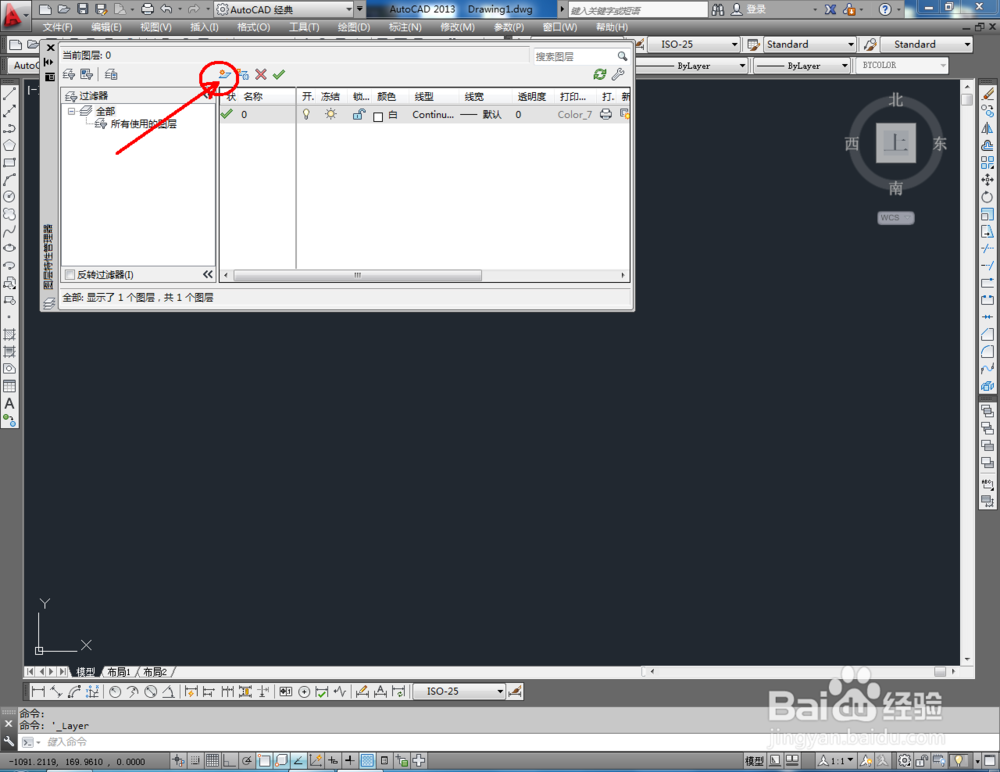
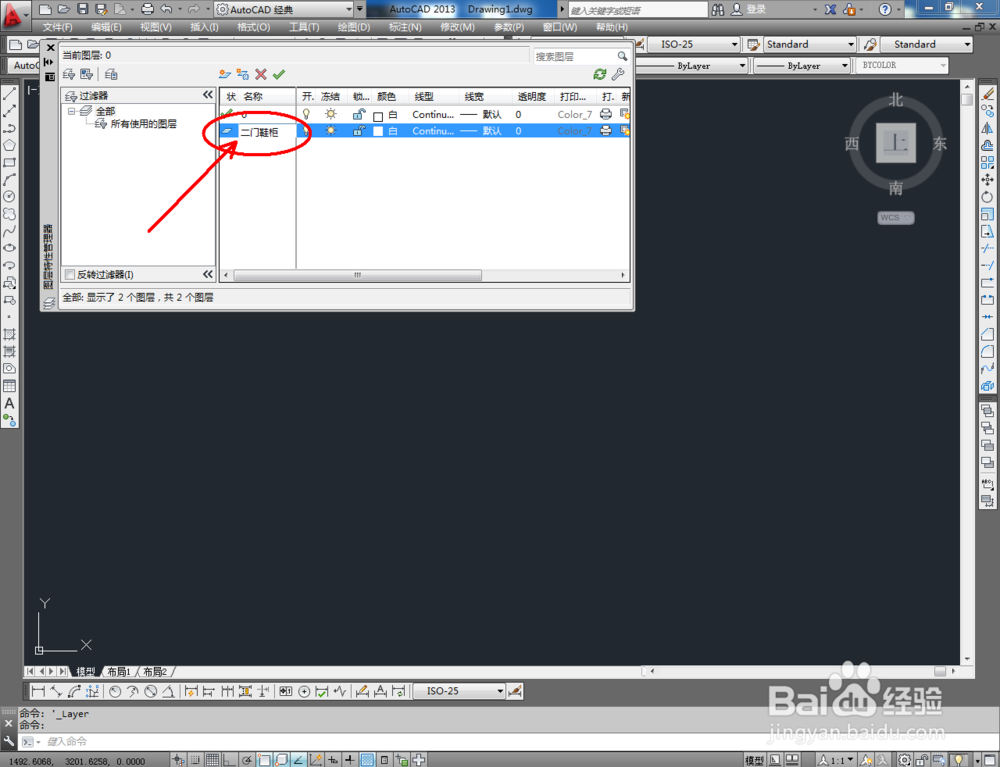


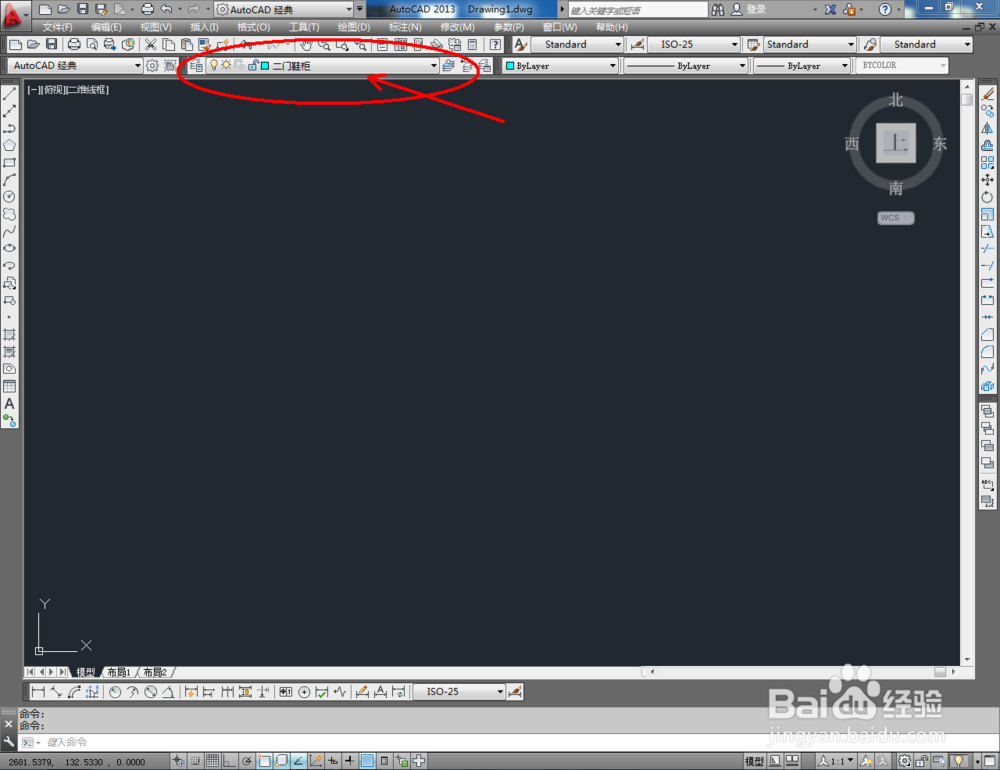
2、点击【矩形工具】,按兔脒巛钒图示在命令栏输入:d并按下空格键,输入长度值:850并按下空格键,继续输入宽度数值:1000并按下空格键,完成矩形图案的绘制。选中图案,点击右边工具栏中的【分解工具】,将掬研疔缎图案炸开(如图所示);



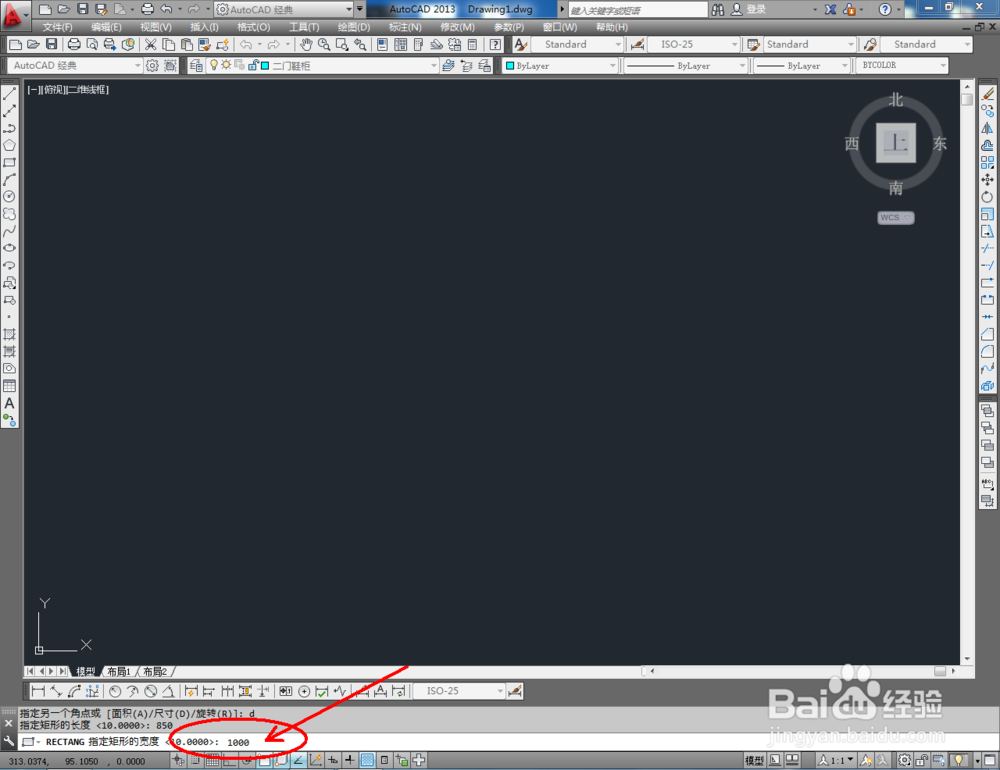


3、点击右边工具栏中的【平孰胨噤偏移工具】,在命令栏输入偏移数值:25后,对图案顶边和左右两侧边进行向内偏移。命令栏中输入偏移数值:80,对底边进行向上偏移。完成后,按图示调整好选边上的端点位置(如图所示);


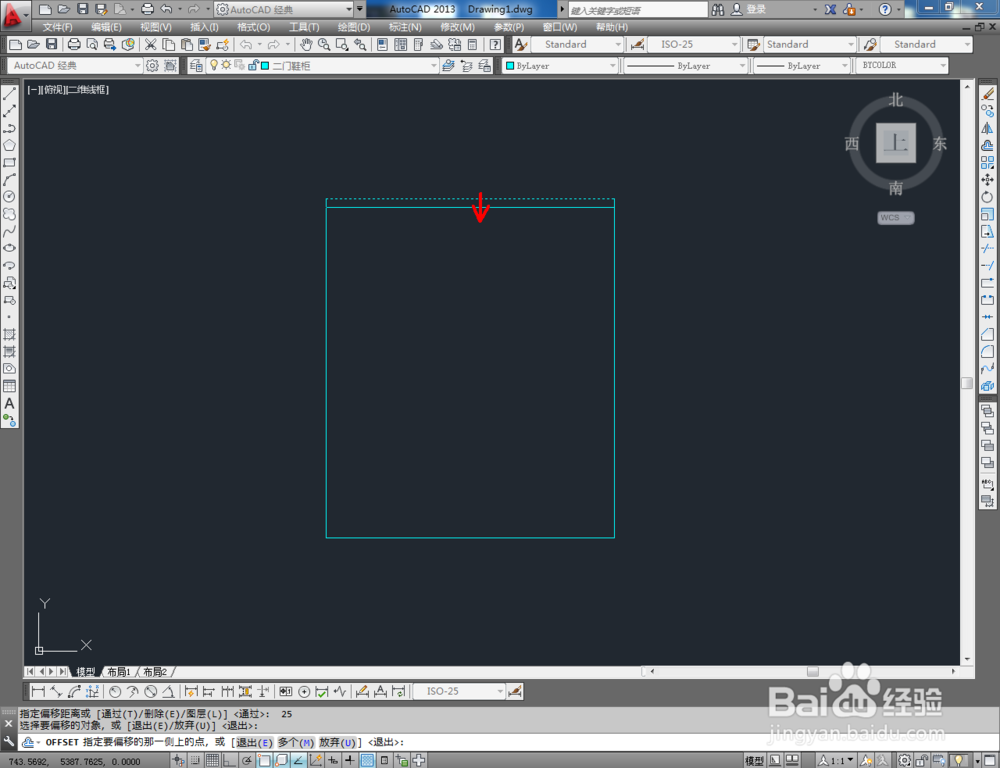

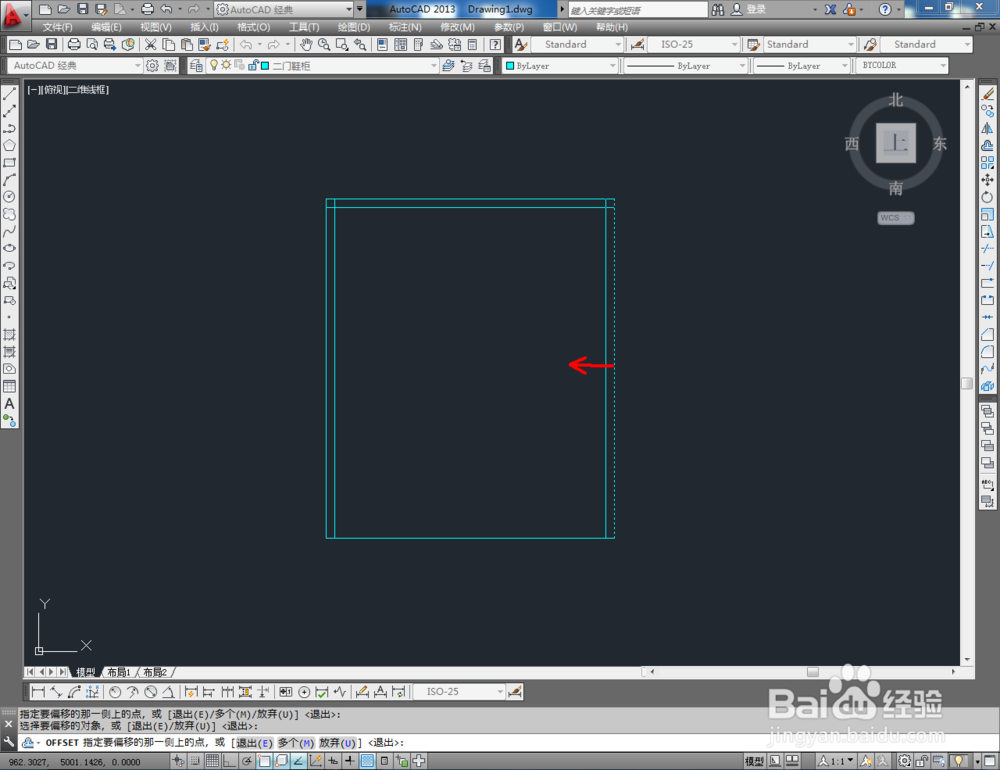


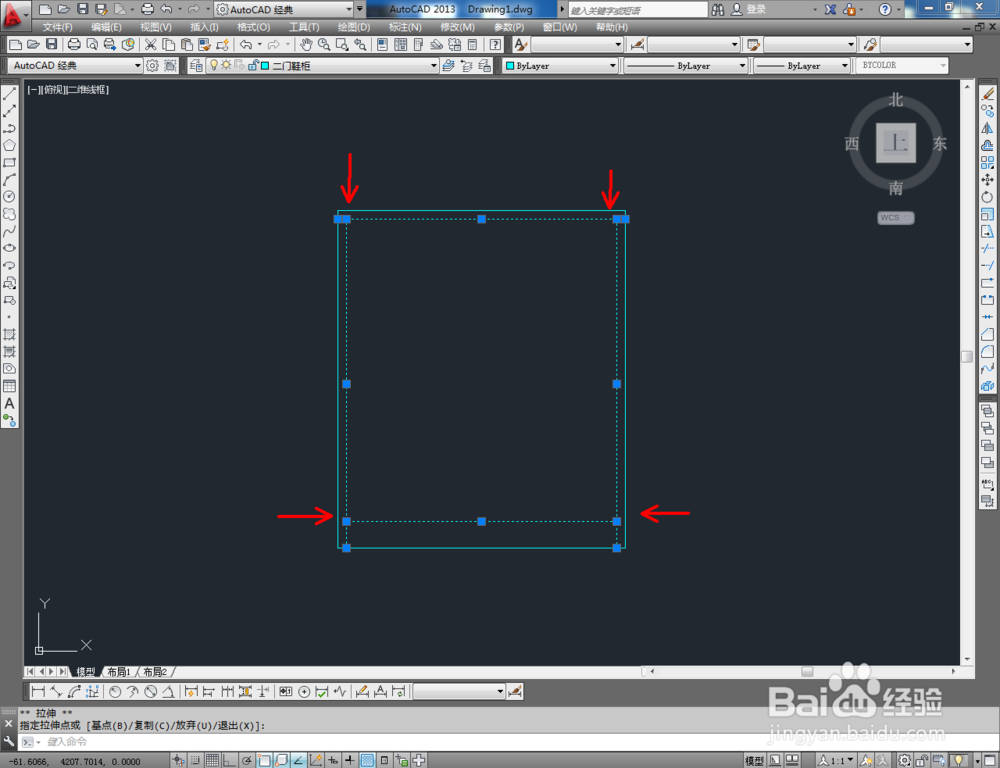

4、点击【偏移工具】,在命令栏输入偏移数值:150后,对图示选边进行向下偏移并调整好选边上的端点位置;
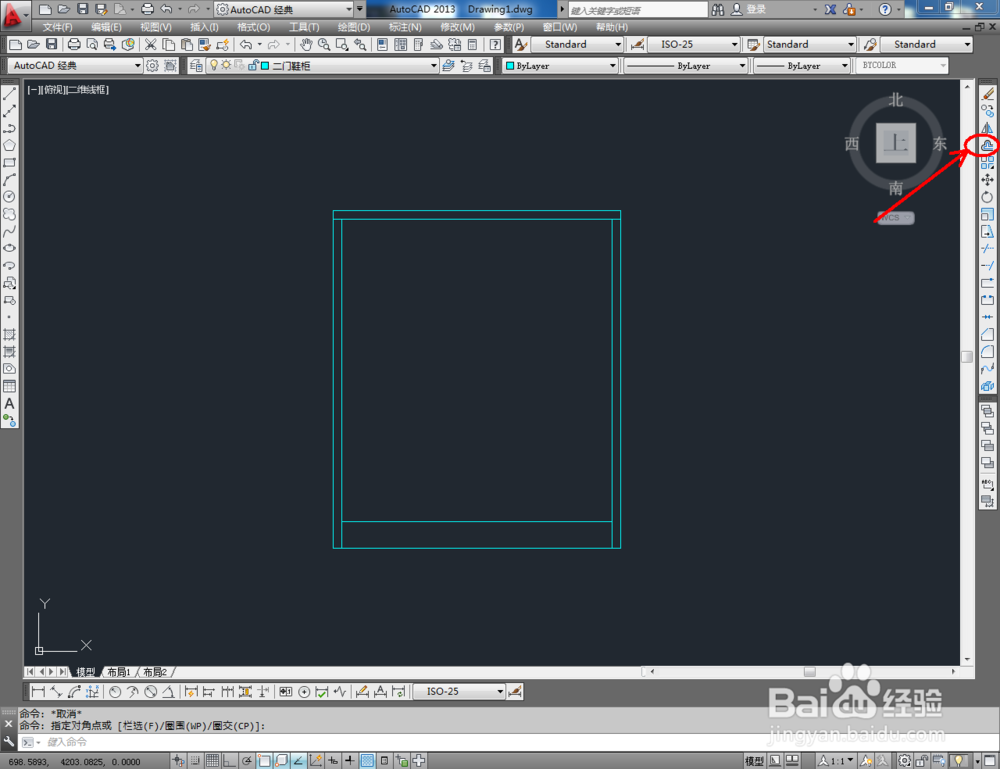
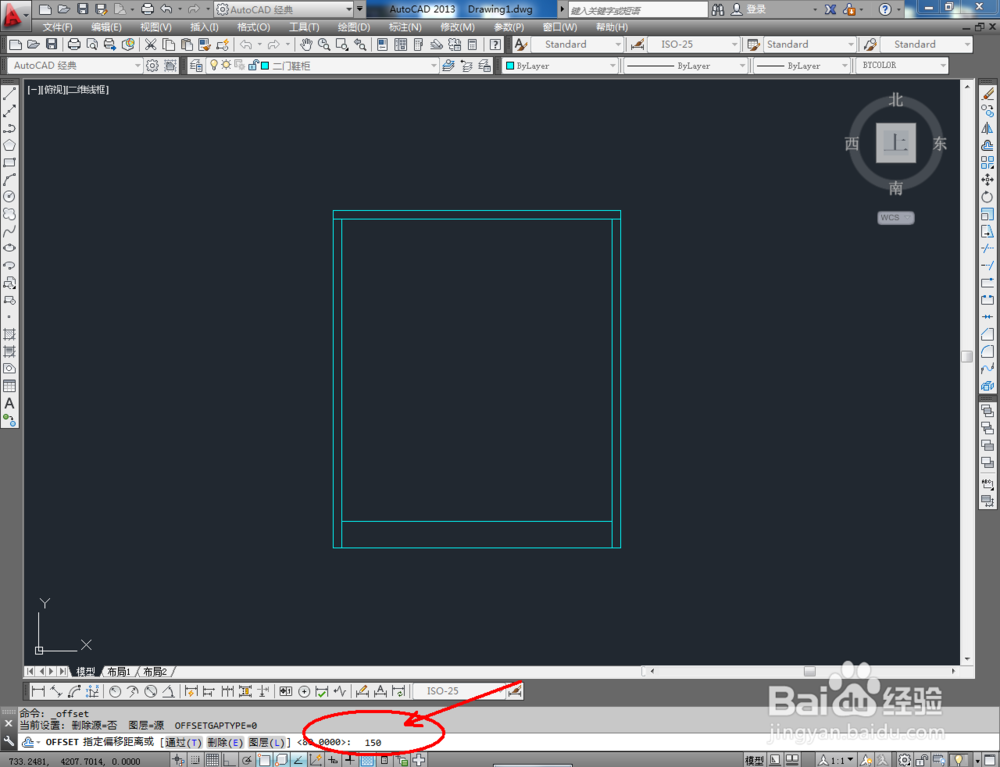

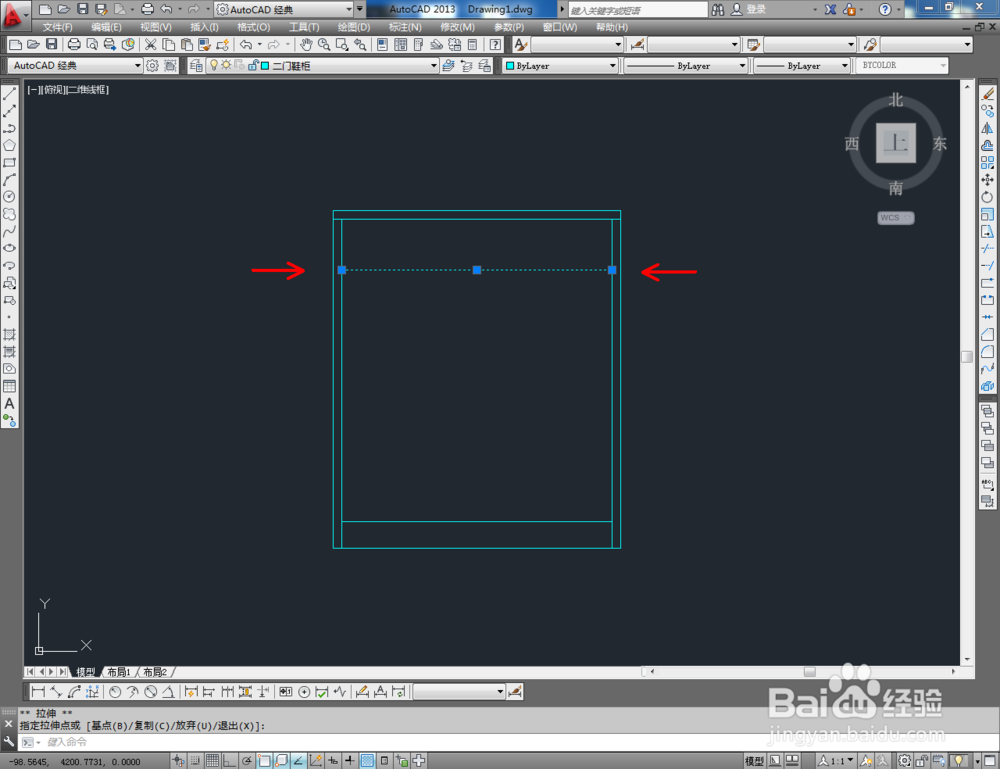
5、点击【绘图】-【点】-【定数等分】,鼠标点击图示线段,在命令栏中输入:2并按下空格键,将选线平分为二等分;




6、点击【直线工具】,在图示区域绘制两条直线线段。点击【矩形工具】按图示绘制两个矩形图案后,点击【偏移】并按图示设置好偏移的参数,完成对矩形的偏移操作(如图所示);
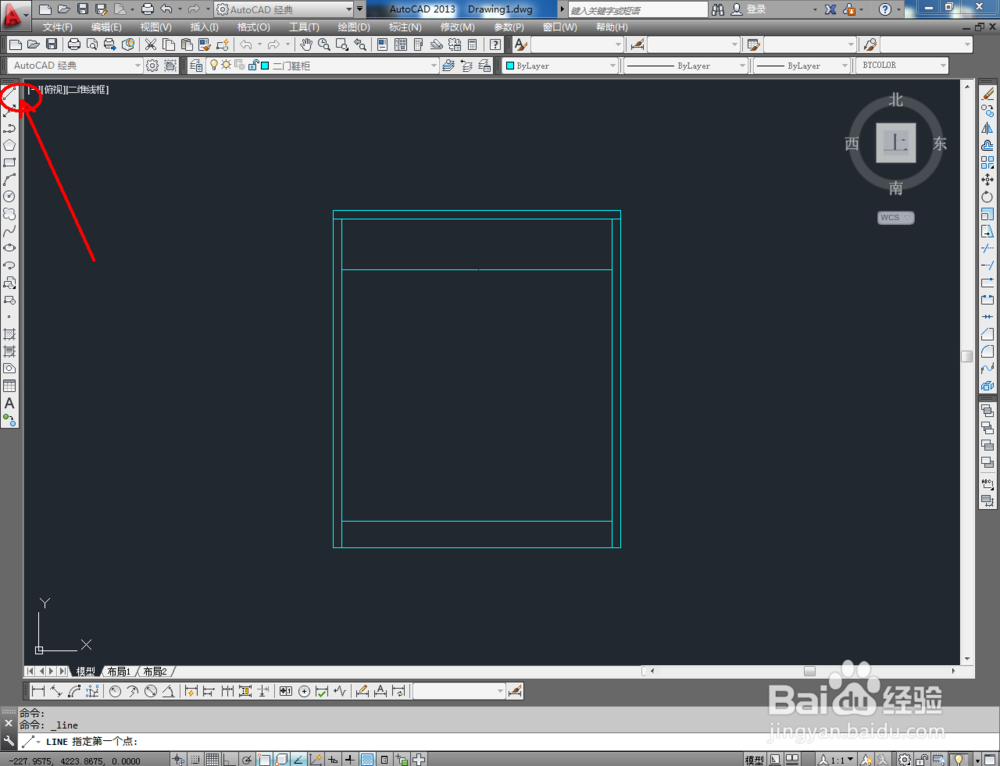




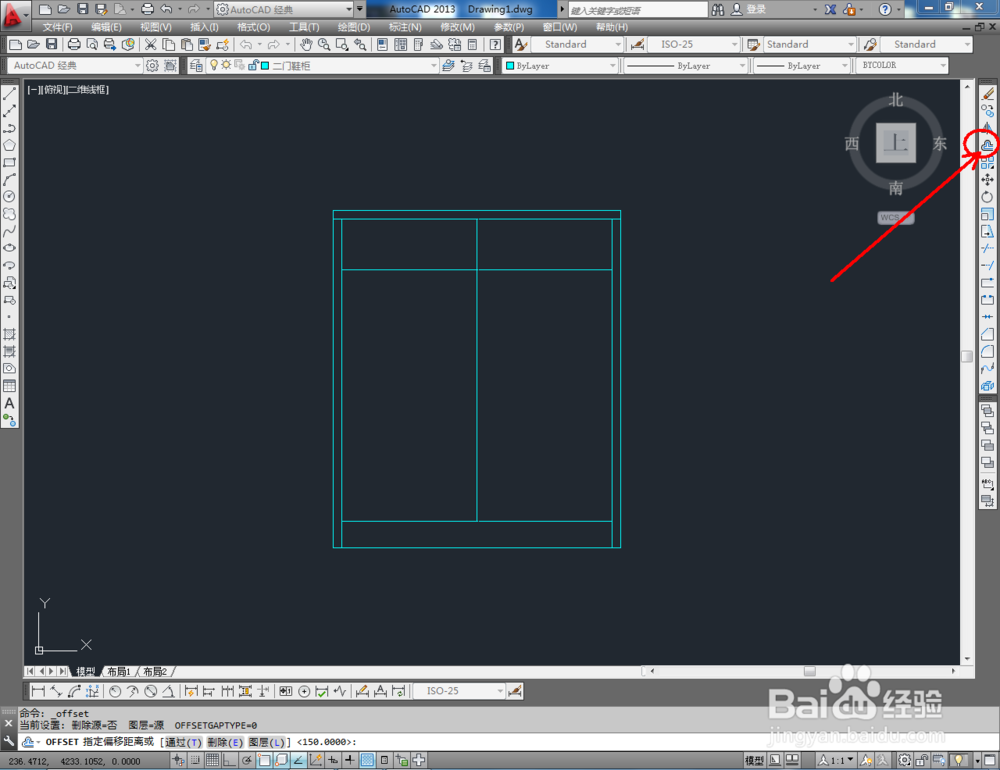

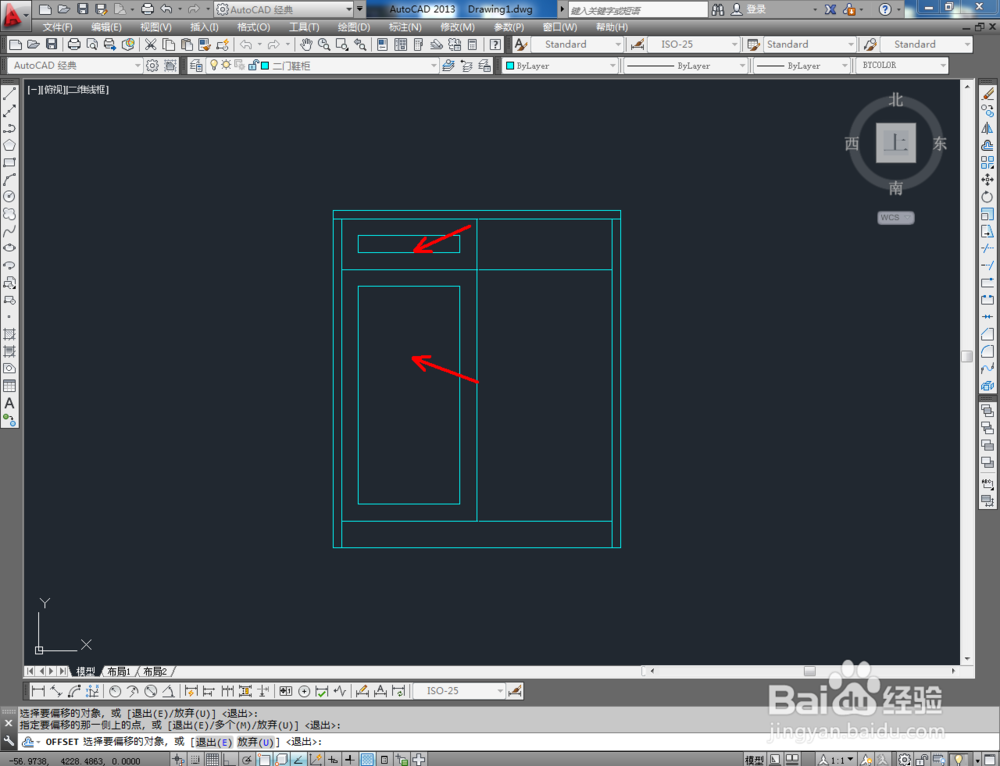


7、最后,将制作好的拉手图块导入文件并调整好拉手的位置。完成细节部分的制作后,我们的三门鞋柜平面图便全部制作完成。